總結
想知道如何將AVI轉換為iTunes嗎? 檢查這篇文章中最好的Free Video Converter,並學習如何輕鬆將AVI轉換為iTunes兼容的視頻和音頻格式。
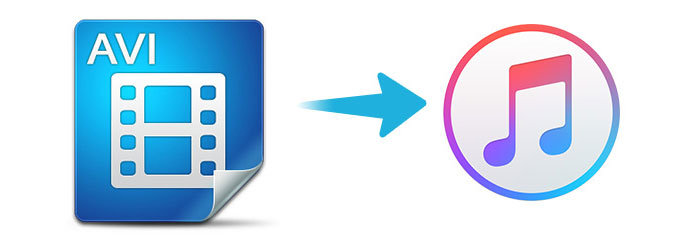
如果您有一些AVI電影,則無法預覽iPhone,iPad或其他Apple設備的電影。 您不必分別將AVI轉換為iPhone,將AVI轉換為Apple TV或其他設備。 你只需要 將AVI轉換為iTunes 首先,然後將AVI文件同時同步到所有Apple設備。
這篇文章詳細分享了2種將AVI轉換為iTunes的簡單方法。 繼續閱讀,您可以按照詳細指南輕鬆地進行操作。
您可以 播放AVI Windows Media Player上Windows計算機上的文件。 但是,對於Mac計算機或Apple iOS設備,您需要將AVI轉換為iTunes。
蘋果可以播放AVI文件嗎?
否。
您會發現iTunes僅適用於 的QuickTime 和MPEG-4文件: MOV的, M4V or MP4。 如果必須將AVI轉換為iPhone和其他Apple設備的iTunes,則只需將AVI轉換為MP4或相關格式,然後將轉換後的AVI導入iTunes以將文件同步到所有Apple設備。
Aiseesoft的 AVI轉iTunes轉換器 應該是輕鬆完成整個任務的最佳程序。 它支持最新的iTunes版本12.2和數十種Apple設備。 將AVI傳輸到iTunes時,您不必考慮任何兼容性問題。 從AVI到iTunes轉碼時,新的4K UHD轉換技術可確保高質量的文件。 無論您是想在Apple TV上觀看AVI還是在iPad上播放AVI,都可以始終享受最佳的預覽體驗。
步驟 1 將AVI文件加載到AVI至iTunes Converter
單擊添加文件按鈕以加載AVI視頻文件或將AVI文件拖到程序中。

步驟 2 選擇輸出格式
單擊“配置文件”,可以選擇MP4格式“常規視頻”或“快速時間”以將AVI轉換為iTunes。

步驟 3 將AVI轉換為iTunes兼容格式
在單擊“轉換”按鈕將AVI轉換為iTunes兼容格式之前,請確保輸出文件的詳細信息。

步驟 4 將AVI傳輸到iTunes
啟動iTunes,然後將轉換後的AVI文件拖放到iTunes中。 之後,您可以將AVI播放到iTunes(適用於iPhone和其他Apple設備)。
AVI轉換為MP4的另一種方法是使用 免費在線視頻轉換器.
Aiseesoft免費在線視頻轉換器是在線的免費AVI至iTunes轉換器。 無需下載轉換器軟件,就可以直接完成整個轉換過程。 支持將AVI文件轉換為MP4,MOV等,它使您可以轉換多個AVI文件,從而大大節省了時間。
步驟 1 添加AVI文件
轉到他的免費在線AVI轉iTunes轉換器,然後單擊 添加要轉換的文件 按鈕。 然後將出現一個彈出窗口,您需要安裝轉換器啟動器。 成功安裝後,將顯示開源窗口,您應該選擇要轉換的AVI文件。
步驟 2 在線將AVI轉換為iTunes
選中MP4,MOV或M4V的複選框,然後單擊 轉 查找目標以保存轉換後的文件,然後單擊 轉 再次開始轉碼AVI文件並將轉換後的文件下載到您的計算機。
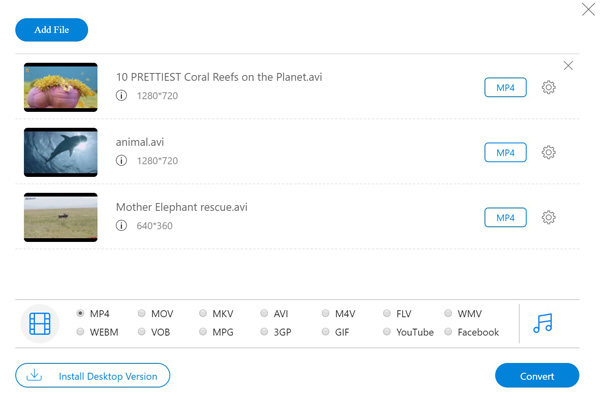
這是將AVI轉換為iTunes的2種簡單方法。
無論您是在線下載桌面軟件以將AVI轉換為iTunes而又不損失質量,還是在線將AVI轉換為iTunes MP4,MOV等,這兩種方式都可以為您提供準確的幫助。
你喜歡哪種方式?
在下面留下您的評論。